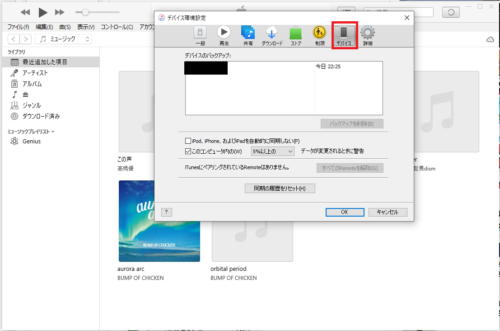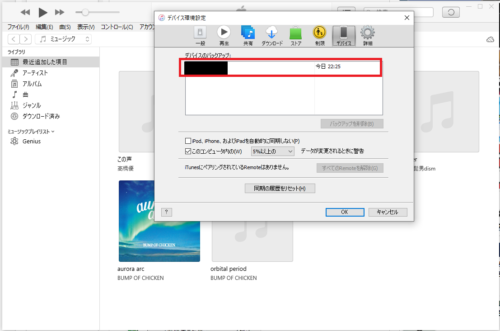iCloudバックアップの中身を確認する際、iPhoneからiTunesを使って行う方法を細かく説明します。またiCloudにデータをバックアップできない場合の主な原因と対処法を解説します。無償分の5GBのオンラインストレージを工夫して使う具体例も紹介します。
目次
iPhoneのバックアップ方法は2つある

iPhoneで保存した大切なデータをバックアップするには「Apple ID」を発行する事で利用可能になる「iCloud」のオンラインストレージを利用してバックアップを取る方法とiPhoneとPC間でデータ連携を取る際に利用する音楽プレイヤーソフト「iTunes」を利用してバックアップする2種類の方法があります。
以下では、iPhoneのデータを「iCloud」及び「iTunes」でバックアップを取る為に必要なiCloudの設定やiTunesを利用してPCにバックアップを取る方法を解説していきます。
【iPhoneのバックアップ方法】①iCloud
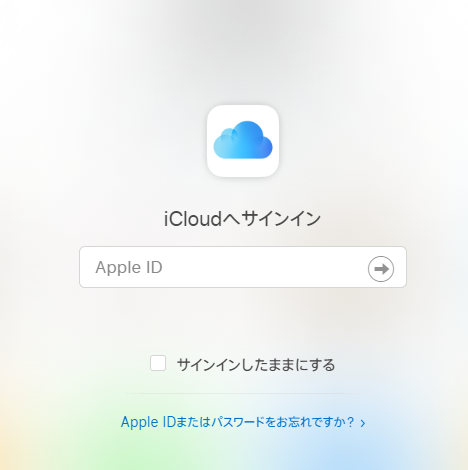
「iCloud」はApple社が提供しているオンラインサービスの一つで「Apple ID」を登録する事で利用する事ができます。
基本的にはiPhoneの利用する際に「Apple ID」の登録が必要な為、デフォルトでiCloudのバックアップ機能がオンになっていますが手動でも設定可能なためご紹介いたします。
■iCloudバックアップ設定
1.ホーム画面で「設定」を選択します。
2.設定画面上で一番上に表示されている「ユーザー名(Apple ID)」を選択します。
3.「iCloud」を選択します。
4.「iCloudバックアップ」がオフの場合はオンにします。
5.「今すぐバックアップを作成」をタップすると、バックアップが開始されます。
※バックアップ中は大量のデータ通信が発生している為、バックアップ中はWi-Fiで行う事をお勧めします。
【iPhoneのバックアップ方法】②iTunes
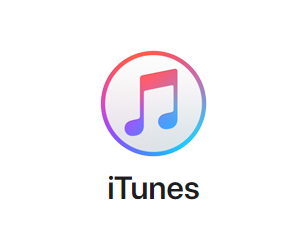
「iTunes」はApple社が提供しているPC向けの音楽プレイヤーソフトの一つで音楽再生だけでなく動画等の再生も行える多機能なプレイヤーです。
また、Apple社の提供している「iPhone、iPad、iPod」といった端末とPC間でデータ連携を行う事ができ非常に便利なツールです。
端末とPCをライトニングケーブル等で接続する必要がありますが、バックアップ方法は比較的簡単な操作で対応可能なためご紹介いたします。
■iTunesバックアップ方法(iTunesのインストール方法は省略させて頂きます。)
1.PCとiPhoneをライトニングケーブルもしくはWi-Fi接続を利用して接続します。
2.PCで「iTunes」を起動して右上近くになるデバイスボタンを選択します。
3.設定項目の「概要」を選択します。
4.「今すぐバックアップ」を選択する事でバックアップを行う事ができます。
iCloudに取ったバックアップを確認

「iCloud」で取ったバックアップデータはPCとは異なりオンラインストレージ上に保存されている為、実際にバックアップがされているのか心配な方がいると思います。
次項では「iCloud」のオンラインストレージに保存されたバックアップを確認する方法についてiPhone上で確認する方法とPCで確認する方法についてご紹介いたします。
【iCloudバックアップの確認方法】iPhoneで確認する

オンラインストレージ上に保存されている「iCloud」のバックアップデータを確認したい場合、iPhoneを利用して各データ毎のバックアップ容量を確認する事ができます。
基本的な操作方法については前項でiCloudでのバックアップ方法をご紹介した手順と同じ流れの為確認自体は比較的簡単に行う事ができます。
なお、iCloudのストレージ内に保存されているデータを単体で確認はできない為リアルタイムでバックアップが取られているか確認したい際は1日毎にデータ容量が増えているかを確認すると良いです。
■iPhoneで「iCloud」のバックアップ状況を確認する方法
1.iPhoneのホーム画面から設定を開きます。
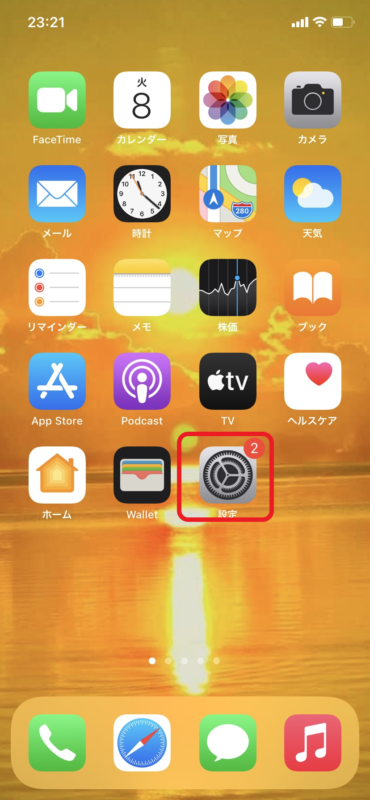
2.設定画面が表示されたら画面上部に表示されているユーザー名を選択します。
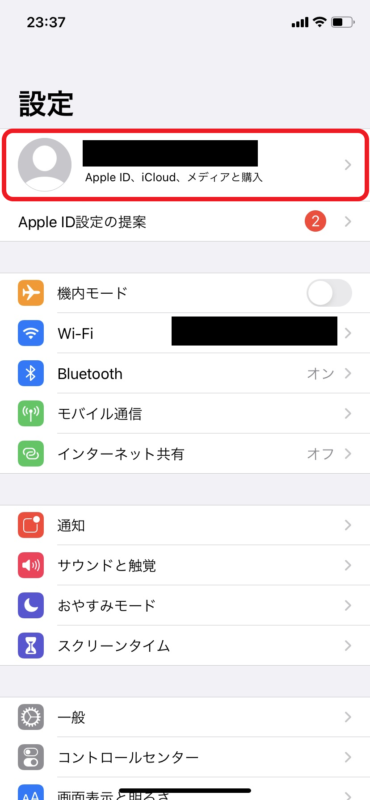
3.ユーザ-情報画面が表示されますので、画面中央の「iCloud」を選択します。
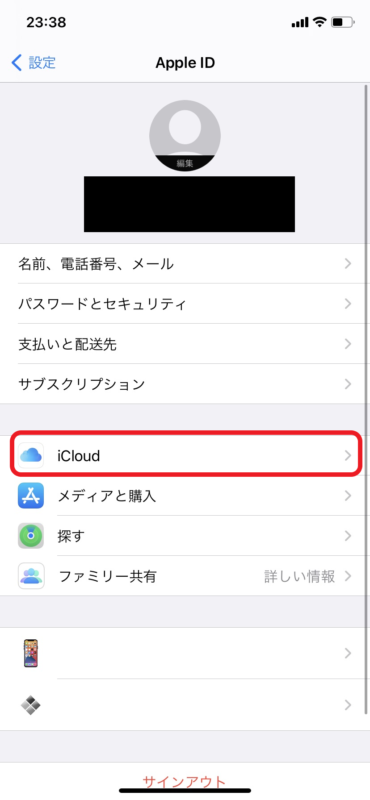
4.「iCloud」全体のオンラインストレージの使用状況が表示される他、どのデータのバックアップを取るかを設定する画面が表示されます。
なお、各データごとのバックアップ状況(データ量)を確認したい場合は画面上部の「ストレージを管理」を選択します。
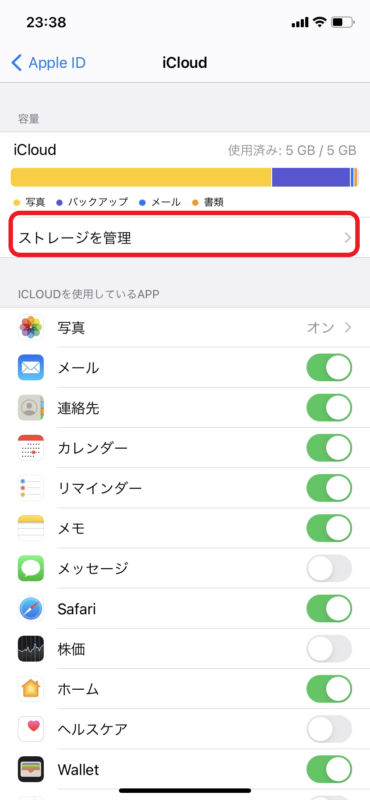
5.コチラの項目で各種データの同期(バックアップ)状況を確認する事ができます。
※画面下部に表示されている各データ種別を選択するとオンラインストレージ上に保存されているバックアップデータを削除するボタンがありますのでバックアップの必要がない場合は削除する事でiCloudの容量を効率的に使用できるようになります。
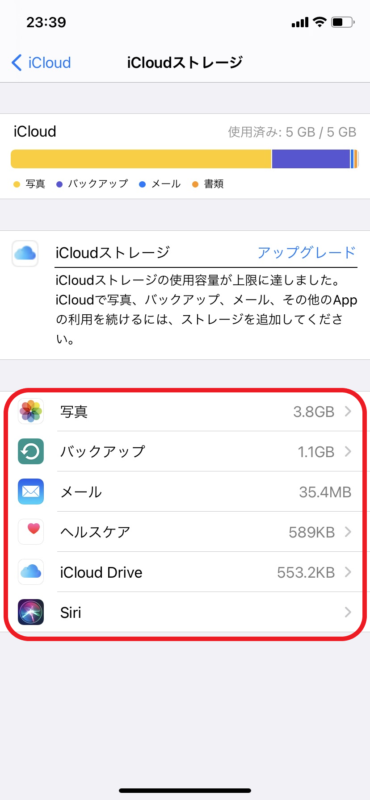
iTunesに取ったバックアップを確認
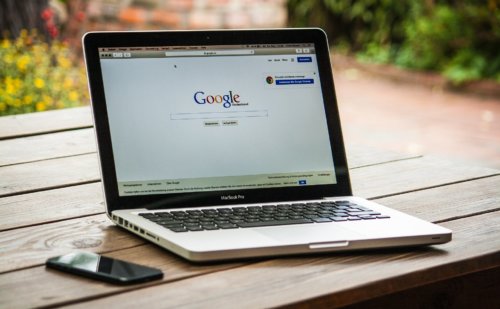
次に「iTunes」を利用してPCに保存したバックアップデータの確認方法や実際にバックアップされているかの判断方法をご紹介致します。
なお、バックアップデータを確認するためにはバックアップを行ったiPhoneとPCを接続しておく必要がある為注意してください。
■「iTunes」で取得したバックアップ状況を確認する方法
1.iPhoneのバックアップを取得したPCにて「iTunes」を起動して画面上部の「編集」を選択します。
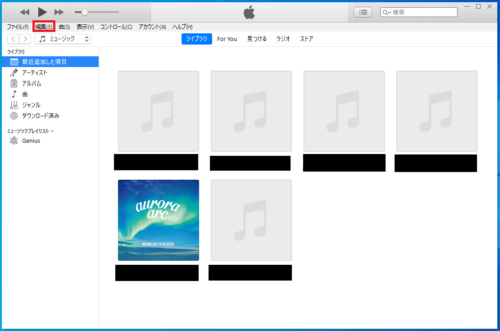
2.編集項目が表示されたら一番下にある「環境設定」を選択します。
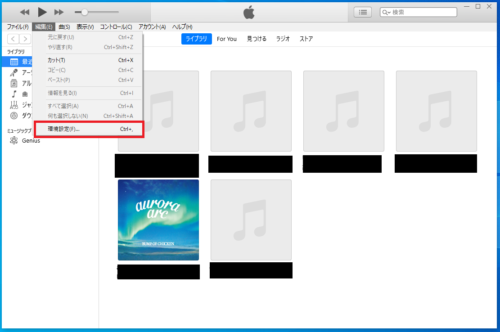
3.デバイスの環境設定画面が表示されたら上部にあるアイコンから「デバイス」を選択します。